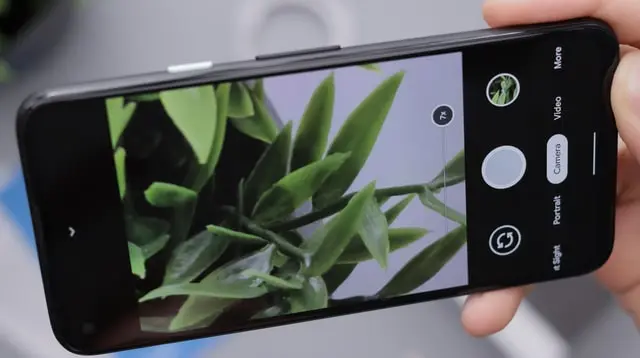Google Fotos er en af de mest populære cloud-baserede platforme til sikkerhedskopiering af fotos til iPhone- og Android-enheder. Ud over at fungere som en fotogalleri-app tilbyder den i bund og grund avancerede funktioner som f.eks. smart søgning, fotoredigering og meget mere. Nogle gange er der dog fejl, som skal rettes.
Hvad skal du gøre for at rette Google Fotos, der ikke downloader videoer
Med smartphones kan vi nemt gemme billeder, videoer og filer, ikke kun i vores lommer, men også i særlige skyer, der synkroniseres med andre enheder. Hvis vi mister vores telefon, kan vores filer downloades fra en anden pc eller smartphone uden at miste alt det akkumulerede materiale.
Denne funktion leveres af Google, nærmere bestemt Google Drev eller Google Fotos. Der kan du downloade og sikkerhedskopiere dine filer i et volumen på 15 GB. Men hvad sker der, når du vil downloade fotos eller videoer fra Google Fotos til din telefon? Hvordan gør du det?
Her er, hvad du kan gøre, hvis Google Fotos ikke downloader videoer.
Sådan downloader du videoer fra Google Fotos
Afhængigt af hvordan du har organiseret mapper og fotos/videoer, kan du uploade både mapper med forskellige filer og videoer eller fotos separat. Metoderne er lidt forskellige på Android og iPhone. Der er også en måde at downloade alle, bogstaveligt talt alle filer fra skyen til din Android på. Men mere om det senere.
Download billeder og videoer til Android:
- Først og fremmest skal du åbne Google Fotos på din Android-enhed, men først skal du sørge for, at du har forbindelse til WiFi.
- Åbn derefter videoen, og stryg opad.
- Derefter skal du trykke på “Download”.
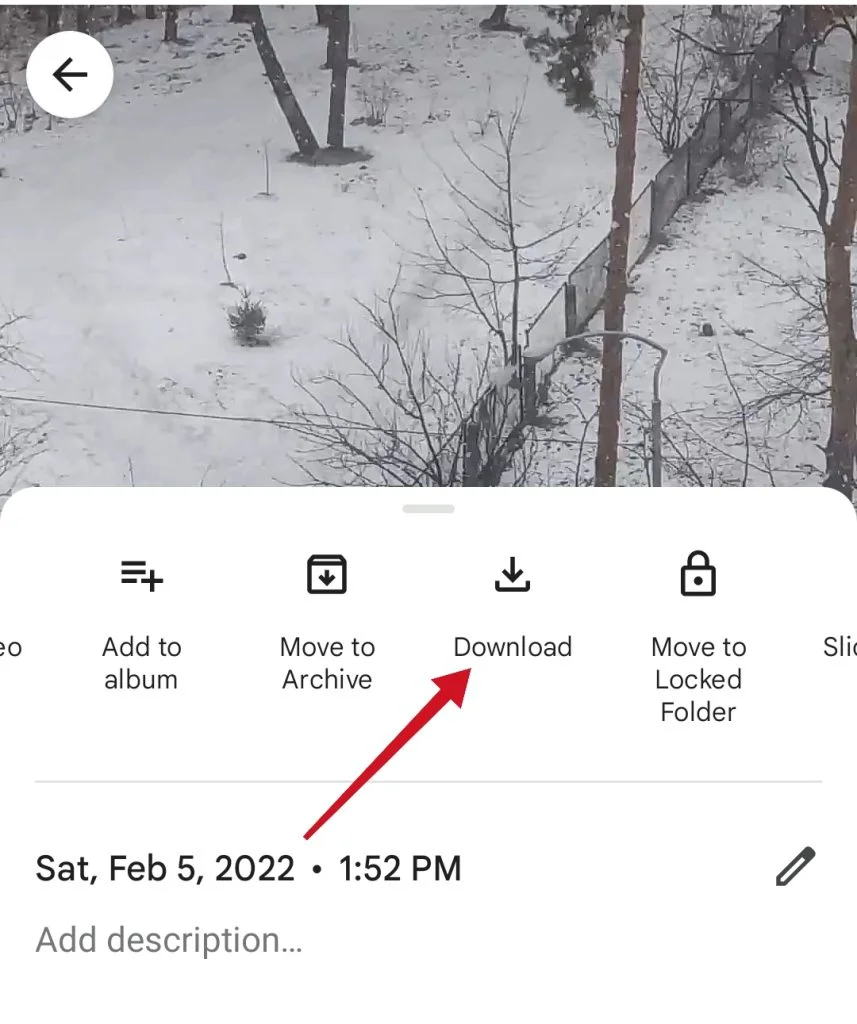
- Gentag for alle de elementer, du vil downloade.
Denne metode fungerer godt, hvis du kun har nogle få ting, du vil downloade. Ellers er det måske nemmere at sortere dem i mapper.
Hvis du vil downloade en mappe til din mobilenhed, skal du følge disse trin:
- Først skal du åbne Google Fotos på din mobilenhed.
- Vælg derefter en mappe, og tryk på menuikonet “tre prikker”.
- Til sidst skal du trykke på “Download”.
Bemærk: mappen downloades som en .zip-fil, så du skal dekomprimere den for at kunne åbne den på din telefon.
Download billeder og videoer fra Google Fotos til en iPhone:
- Åbn Google Drive-appen på din iPhone.
- Vælg menuikonet “tre prikker” ud for den fil eller mappe, du vil downloade.
- Vælg “Åbn i”, og vælg en passende app på din smartphone.
Derefter gemmes en kopi af billedet eller videoen på din telefon og åbnes i den app, du har valgt. Desuden kan du også manuelt downloade filen uden at åbne den.
- Åbn Google Drive-appen på din iPhone.
- Tryk på menuikonet med de tre prikker, og vælg “Send en kopi”.
- Vælg “Save Image” eller “Save Video” fra menuen.
Sådan downloader du alt fra Google Drev
Hvis du beslutter dig for at nulstille din telefon til fabriksindstillingerne, kan du uploade alle dine filer til skyen for at få dem tilbage med et enkelt klik. Til dette formål findes der et Google Takeout-program, som gør det muligt for dig nemt at gendanne kontakter, fotos og videoer efter en nulstilling.
- Åbn Google Takeout, og log ind.
- Vælg alle elementer fra den side, du vil downloade.
- Vælg “Next Step” (Næste trin) nederst.
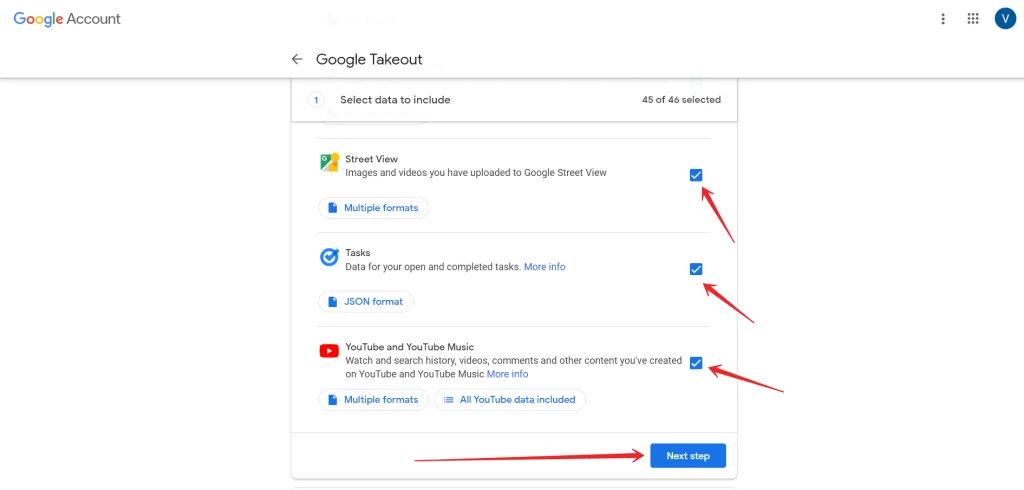
- Vælg, hvordan du vil modtage din download, og få Google til at sende linket.
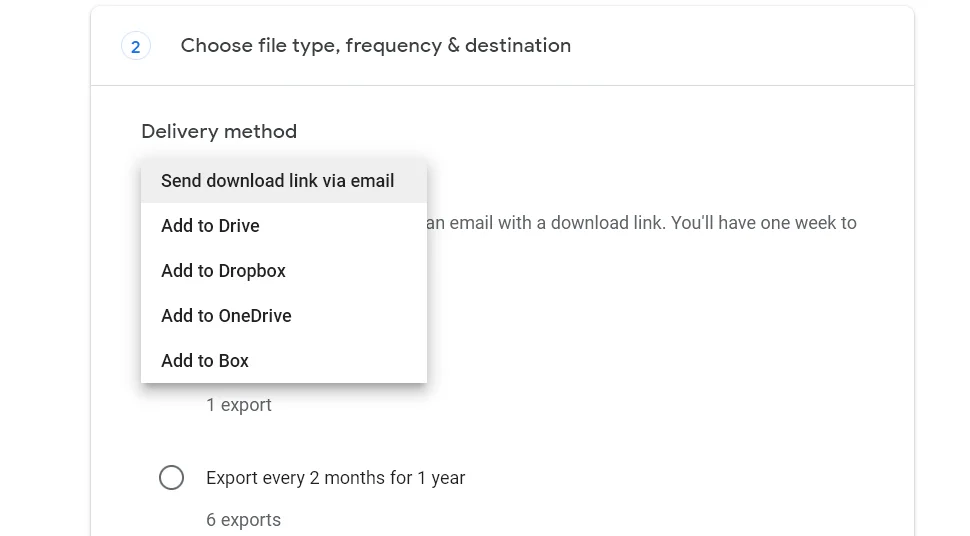
- Få adgang til linket fra din telefon via Wi-Fi og download dine data.
Når du har gennemført disse trin, kan du downloade alt fra Google Drev.
Sådan løser du problemet Google Fotos vil ikke downloade videoer
Nogle gange sker det, at en bestemt video ikke kan uploades fra Google Fotos. Der er en løsning, og den er ikke indlysende, så følg guiden:
- Åbn en filhåndteringsprogram på din telefon, og gå til mappen Downloads.
- Led efter en .nomedia-fil, og slet den.
- Prøv at downloade igen.
En .nomedia-fil skal forhindre systemet i at scanne mapper uden relevante data i dem. De bruges også til at skjule apps eller billeder fra systemet.
Hvorfor vises dine billeder ikke i Google Fotos
Der er flere grunde til, at dine billeder ikke vises i Google Fotos, f.eks. manglende plads og inkompatible filformater. Google Fotos kan f.eks. forvandle levende fotos til statiske billeder.
Hvad er begrænsningen for filstørrelsen i Google Fotos?
Google Fotos og andre Google cloud-tjenester deler 15 GB gratis plads for hver konto. Den gode nyhed er, at du gratis kan få ubegrænset lagerplads i Google Fotos, hvis du uploader fotos på op til 16 megapixel og videoer på op til 1080p. Når du skal uploade i fuld opløsning, vil dine fotos og videoer opbruge lagerkapaciteten.